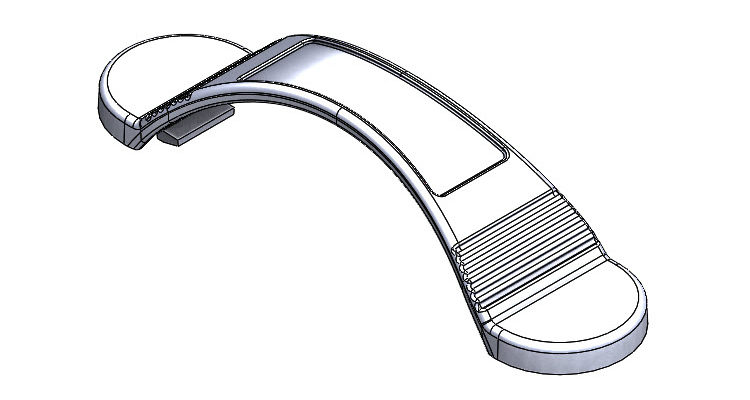
Na modelu rukojeti si vyzkoušíte praktické možnosti pokročilého nastavení prvků Přidání vysunutím, Odebrání vysunutím a Úkos. Podívejte se na konstrukci rukojeti krok za krokem.
Otevřete si model 201810-07.SLDPRT a pokračujte v modelování podle návodu.
Tip: Pokud model nemáte, postupujte podle prvního dílu návodu nebo podle poslední fáze modelu, u které jste s konstruováním skončili. Zadání k modelování sestavy větráku je dostupné on-line.
Ve FeatureManageru vyberte rovinu Horní a z kontextového panelu vyberte příkaz Načrtnout skicu. Změňte orientaci pohledu do pohledu kolmého na rovinu skici.
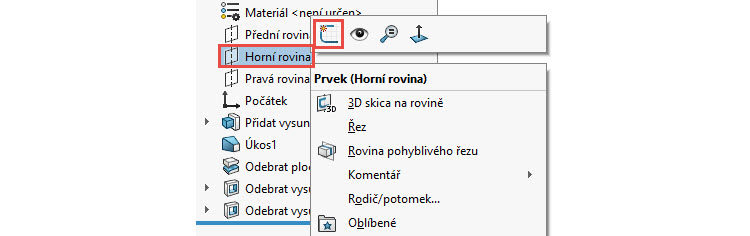
Ze záložky Skica vyberte příkaz Oblouk třemi body a nakreslete oblouk podle skici na obrázku. Z Panelu zkratek (klávesa S) vyberte příkaz Osa a nakreslete vodorovnou osu, jejíž počáteční bod umístěte do počátku souřadného systému.
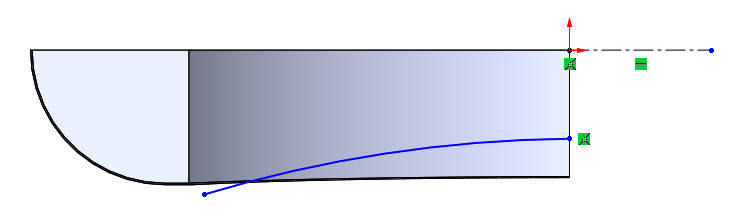
Stiskněte klávesu Ctrl, vyberte koncový bod obrysové hrany (1), koncový bod oblouku (2) a z kontextového panelu vyberte vazbu Vodorovná.

Horním gestem myši (stiskněte pravé tlačítko myši a táhněte směrem nahoru) vyberte příkaz Inteligentní kóta. Zakótujte skicu podle obrázku.
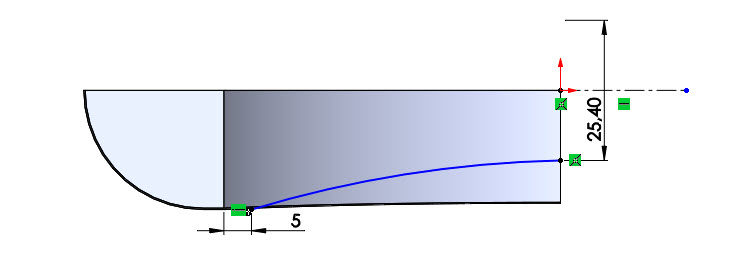
Vyberte příkaz Osa a nakreslete vodorovnou osu, jejíž počáteční bod leží v počátečním bodu oblouku. Přidejte vazbu tečná mezi osu (1) a oblouk (2).

Změňte orientaci pohledu do pohledu izometrického (Ctrl + 7). Ze záložky Prvky vyberte příkaz Odebrání vysunutím a v PropertyManageru Odebrat vysunutím vyberte parametr Skrz vše – Oba. Zkontrolujte šipku určující směr odebrání ve směru kolmém na rovinu Přední a v případě potřeby změňte orientaci tlačítkem Opačný směr.
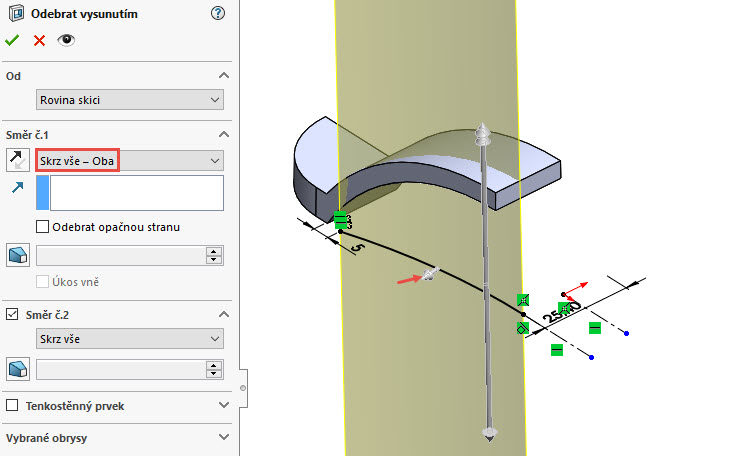
Zkontrolujte náhled a dokončete příkaz potvrzovacím tlačítkem. Uložte si dokument (Ctrl + S).
Zkontrolujte vizuálně model.
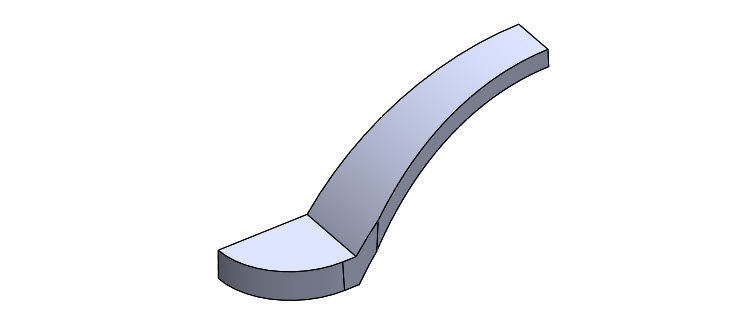
Ze záložky Prvky vyberte příkaz Zaoblit.

V PropertyManageru Zaoblit zadejte hodnotu poloměru zaoblení 25 mm.

Ve FeatureManageru vyberte rovinu Přední a z kontextového panelu vyberte příkaz Načrtnout skicu. Změňte orientaci pohledu do pohledu kolmého na rovinu skici.
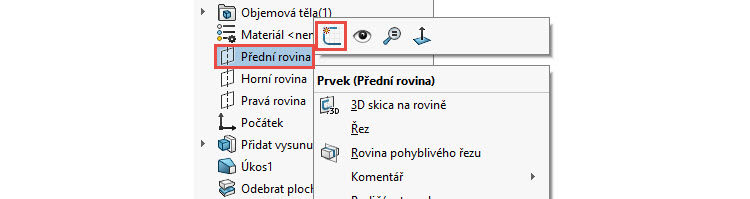
Vyberte příkaz oblouk třemi body a umístěte počáteční bod do středu svislé obrysové hrany modelu (červená šipka). Koncový bod oblouku umístěte na vodorovnou obrysovou hranu modelu.

Stiskněte klávesu Ctrl, vyberte obrysovou hranu (1), oblouk (2) a z kontextového panelu vyberte vazbu Soustředná (3).

Zkontrolujte skicu a vazby. Změňte orientaci pohledu do pohledu izometrického (Ctrl + 7).
Ze záložky Prvky vyberte příkaz Křivka → Rozdělovací křivka.
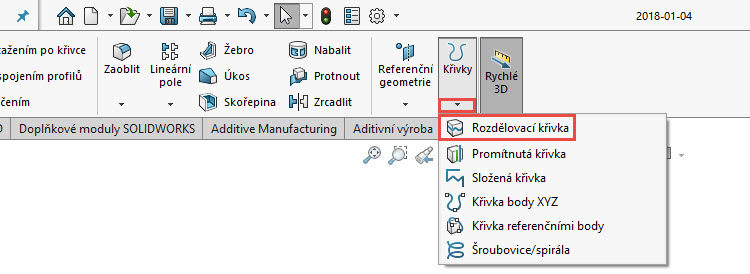
V PropertyManageru Rozdělovací křivka:
- vyberte možnost Typ rozdělení → Průmět,
- do pole výběry vyberte tři modře zvýrazněné plochy.
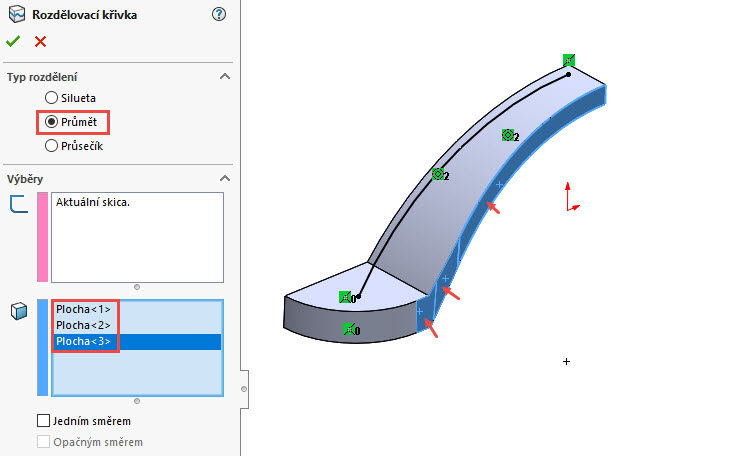
Dokončete příkaz potvrzovacím tlačítkem.
Zkontrolujte vizuálně model a plochy, které rozdělila rozdělovací křivka.

Ze záložky Prvky vyberte příkaz Úkos.

V PropertyManageru Úkos2:
- vyberte možnost Dělicí křivka (1),
- zadejte úhel 2 stupně,
- klikněte na malou černou šipku v levém horním rohu grafické plochy, čímž rozbalíte FeatureManager pro výběr prvků a z FeatureManageru vyberte do pole Směr otevření rovinu Horní (3) – žluté šipky ukazují směrem nahoru,
- do pole Dělicí křivky vyberte křivky (hrany z rozdělovací křivky) podle obrázku (4).
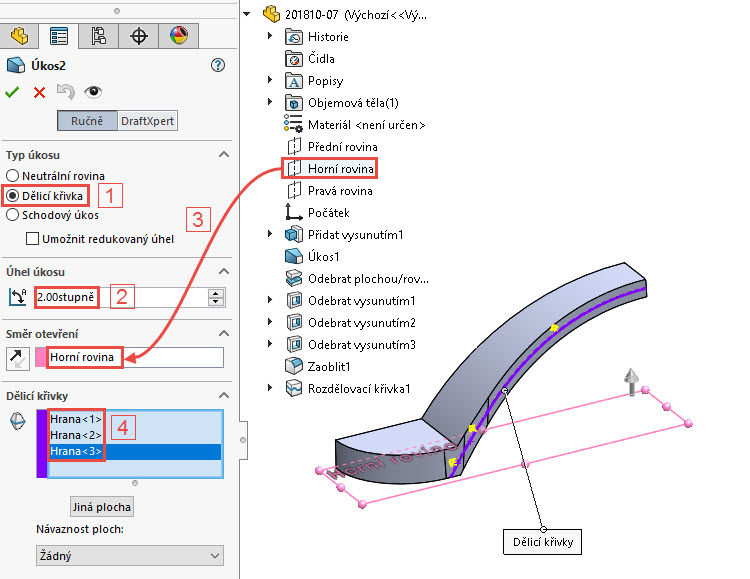
Dokončete příkaz potvrzovacím tlačítkem.
Ze záložky Prvky vyberte příkaz Úkos.
V PropertyManageru Úkos2:
- vyberte možnost Dělicí křivka (1),
- zadejte úhel 2 stupně,
- klikněte na malou černou šipku v levém horním rohu grafické plochy, čímž rozbalíte FeatureManager pro výběr prvků a z FeatureManageru vyberte do pole Směr otevření rovinu Horní (3),
- vyberte tlačítko opačný směr (4) a zkontrolujte změnu směru šipky – ty musí ukazovat dolů,
- do pole Dělicí křivky vyberte křivky (hrany z rozdělovací křivky) podle obrázku (5).
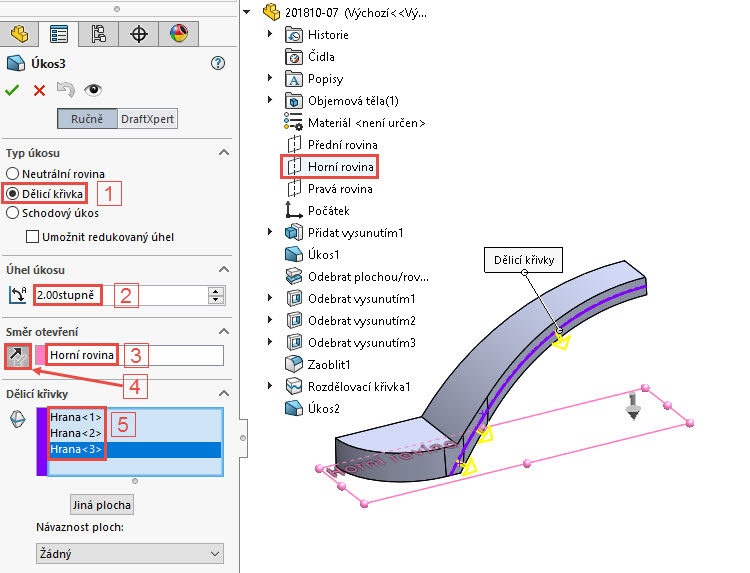
Dokončete příkaz potvrzovacím tlačítkem. Uložte si dokument (Ctrl + S).
Vyberte plochu podle obrázku a z kontextové panelu nástrojů vyberte příkaz Načrtnout skicu. Změňte orientaci pohledu do pohledu kolmého na rovinu skici.
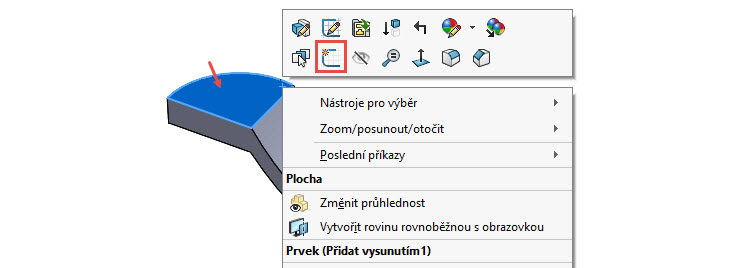
Ze záložky Skica vyberte příkaz Odsadit entity. V PropertyManageru Odsadit entity zadejte vzdálenost odsazení 2 mm, nastavte kurzor pod obrysovou hranu a klikněte do grafické plochy. Tímto se automaticky vytvoří odsazená entita směrem, kde leží kurzor.
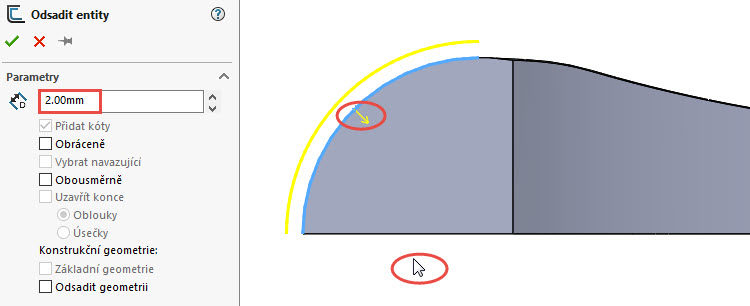
Ze záložky Skica nebo z Panelu zkratek (klávesa S) vyberte příkaz Přímka. Dokončete skicu a dbejte zvýšenou pozornost na umístění svislé přímky. Ta musí ležet vpravo od svislé obrysové hrany modelu.

Natočte model do polohy, ve které budete moci vybrat zadní plochu. Ze záložky Prvky vyberte příkaz Odebrání vysunutím. V PropertyManageru Odebrat vysunutím:
- v poli Směr č. 1 vyberte parametr Ekvidistantně od plochy,
- v grafické ploše vyberte odvrácenou stranu modelu (červená šipka),
- zadejte vzdálenost 2 mm.
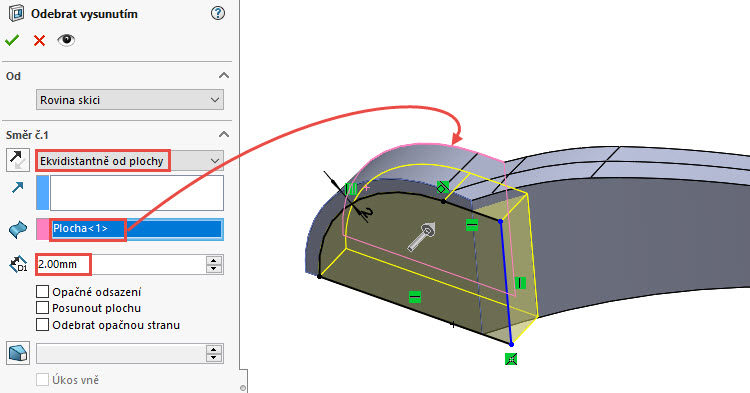
Zkontrolujte náhled a dokončete příkaz potvrzovacím tlačítkem.
Uložte si dokument (Ctrl + S).
Pokračujte v modelování podle třetího dílu návodu.






Komentáře k článku (0)
Přidávat komentáře k článku mohou pouze přihlášení uživatelé.
Chcete-li okomentovat tento článek, přihlaste se nebo se zaregistrujte.